Add-ons – Додатки
Секція Add-ons дозволяє вам управляти другорядними скриптами, що звуться «Додатки», що розширює функціональність Blender’а. У цій секції ви можете шукати, інсталювати, вмикати та вимикати Додатки.
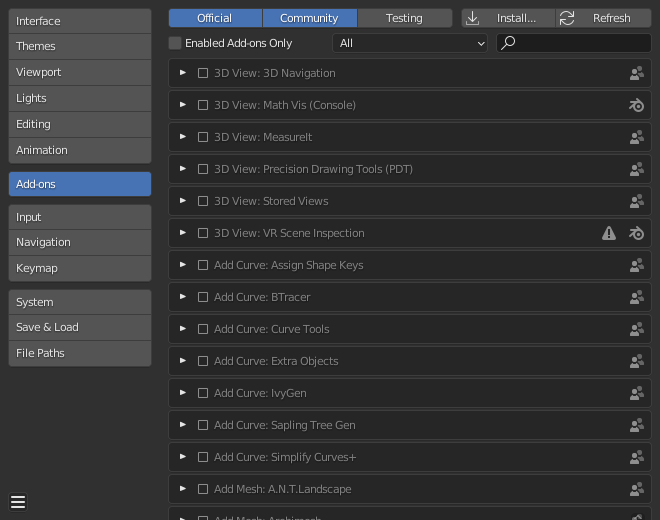
Секція Add-ons – «Додатки» у Preferences – Уподобання Blender’а.
Finding Add-ons – Знаходження Додатків
- Searching – Шукання
Blender comes with some preinstalled Add-ons already, ready to be enabled. But you can also add your own, or any interesting ones you find on the web.
- Supported Level – Підтримуваний Рівень
Додатки Blender’а розділені на дві групи, залежно від того, хто пише/підтримує їх:
Official – Офіційне: Додатки, що написані розробниками Blender’а.
Community – Спільнота: Додатки, що написані людьми зі спільноти Blender’а.
- Enabled Add-ons Only – Лише Увімкнені Додатки
Показує лише увімкнені додатки для поточної категорії Category.
- Category – Категорія
Додатки діляться на категорії за областями використання Blender’а.
Installing Add-ons – Інсталювання Додатків
Існують сотні додатків, що не поширюються разом з Blender та розробляються іншими. Для додання їх у список інших додатків, вони повинні бути інстальовані у Blender.
Для інсталювання їх використовуйте кнопку Install… – «Інсталювання» та скористайтеся браузером файлів File Browser для вибору файлу .zip або .py додатка.
Тепер додаток буде інстальований, проте автоматично він не вмикається. У поле пошуку буде установлене ім’я додатка (для уникнення потреби шукати його). Увімкніть додаток, увімкнувши його стяг.
- Refresh – Освіження
Сканує теку додатків – Add-on Directory на наявність нових додатків.
Порада
User-Defined Add-on Path – Визначений Користувачем Шлях до Додатків
Ви можете також створити особисту директорію, що містить нові додатки, та сконфігурувати ваш шлях файлу в секції File Paths – «Шляхи Файлів» в уподобаннях Preferences. Для створення особистої директорії скриптів:
Створіть порожній каталог у бажаній вами локації (наприклад,
my_scripts).Додайте у ньому,
my_scripts, підкаталог з іменемaddons(це повинно бути саме це ім’я, щоб Blender розпізнавав його).Відкрийте секцію File Paths – «Шляхи Файлів» в уподобаннях Preferences.
Задайте для устави Scripts – «Скрипти» шлях файлу, що вказує на вашу директорію зі скриптами (наприклад,
my_scripts).Збережіть уподобання та перезапустіть Blender, щоб він розпізнав нову локацію для додатків.
Тепер, коли ви інсталюєте додатки, ви можете вибрати Target Path – «Цільовий Шлях» при інсталюванні сторонніх скриптів. Blender буде копіювати ново інстальовані додатки в директорію, вибрану у ваших уподобаннях Preferences.
Enabling & Disabling Add-ons – Вмикання та Вимикання Додатків
Для вмикання чи вимикання додатка установлюйте або знімайте галочку на стягу поруч з назвою додатка так, як це показано на ілюстрації нижче.

Вмикання додатка.
Функціональність додатка повинна стати відразу ж доступною.
Примітка
Додатки, що активують або змінюють одночасно кілька хоткеїв, мають спеціальну систему активації. Наприклад, у додатку 3D Viewport Pie Menus – Кругові Меню 3D Оглядвікна для кожного меню є стяг вибрання для активування меню та його хоткею.
Порада
Якщо Додаток не активується при увімкненні, то перевірте вікно консолі – Console window на будь-які помилки, що могли трапитися.
Add-on Information – Інформація про Додаток
Ви можете клацнути на стрілці зліва від запису додатка, щоб подивитися більше інформації, наприклад, його розміщення, опис та посилання на документацію. Тут ви можете також знайти кнопку для повідомлення про специфічну ваду цього додатка.
Add-on Preferences – Уподобання Додатків
Деякі додатки можуть мати свої власні уподобання, які можна знайти у секції Preferences поля інформації додатка.
Деякі додатки використовують цю секцію, наприклад, для вмикання/вимикання певних функцій додатка. Інколи вони можуть навіть бути всі стандартно вимкнені. Тож, важливо перевіряти, чи увімкнений додаток має якісь особливі свої уподобання.